Besoin d'aide avec votre abonnement ?
Appelez gratuitement un conseiller pour un accompagnement personnalisé.
Appelez gratuitement un conseiller pour un accompagnement personnalisé.
Le bouton WPS Bbox se trouve sur la face avant du modem. Il sert à appairer un équipement au réseau wifi. Sa position, l'appairage avec un équipement, son utilité, on vous dit tout ce qu’il y a à savoir sur le bouton WPS Bbox de Bouygues Telecom !

Depuis 2007, la majorité des routeurs Internet intègrent la fonction Wifi Protected Setup, abrégée en WPS. Cette dernière a pour but de simplifier la connexion d’un périphérique (ordinateur, smartphone, tablette, imprimante, etc.) à un réseau sans-fil sécurisé. Effectivement, cette fonction permet de connecter rapidement et en toute simplicité vos équipements au réseau wifi de votre domicile en appuyant sur le bouton WPS de votre Box Bouygues Telecom. De cette manière, vous n’avez nullement besoin de renseigner la clé de sécurité wifi de votre modem Internet.
En plus de vous faire gagner du temps et de faciliter le processus de connexion entre vos appareils et votre réseau wifi domestique, la fonction WPS vous permet de conserver un réseau hautement sécurisé. En effet, il n’est pas nécessaire de changer la clé de cryptage wifi qui vous est attribuée par défaut ; cette dernière reste donc complexe et plus sécurisée qu’un mot de passe personnalisé, plus facile à retenir.
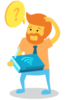
Comme énoncé dans la partie précédente, vous pouvez appuyer sur le bouton WPS de votre Bbox pour appairer l’un de vos équipements au réseau sans-fil local, si vous ne souhaitez pas avoir à entrer manuellement la clé de sécurité wifi. En utilisant la fonction WPS, vous conservez ainsi une connexion sécurisée, tout en bénéficiant d’un processus d’appairage rapide et simplifié lorsque vous associez pour la première fois vos périphériques à votre Bbox.
Vous souhaitez souscrire une offre Bbox Bouygues Telecom ?
Si vous disposez d’une Bbox blanche, le bouton Wifi situé sur la face avant fait office de bouton WPS ; à condition que la fonction correspondante soit activée dans l’interface de configuration de votre Bbox. En revanche, si vous détenez une Bbox Fibre Wifi 6, le bouton WPS est situé à gauche sur la face avant de votre routeur Internet.
À titre d’information, les offres ADSL/VDSL Bbox Fit, Must et Ultym, ainsi que les offres Fibre Bbox Fit et Must font profiter de la Bbox blanche. L’offre Fibre Bbox Ultym fait quant à elle bénéficier de la Bbox Fibre Wifi 6.
Avant de lancer l'association de vos appareils au wifi de votre modem Bbox via le WPS, il est primordial de s’assurer que le wifi et la fonction Wifi Protected Setup sont activés sur votre Bbox. De plus, l’équipement que vous souhaitez connecter doit être compatible avec la fonction WPS.
La grande majorité des ordinateurs Windows et des smartphones/tablettes Android sont compatibles avec la technologie Wifi Protected Setup. Vous pouvez vérifier la compatibilité de votre appareil en consultant sa notice d’utilisation ou en vous rendant sur le site Wifi Alliance. À partir de là, cliquez sur le menu déroulant « Show Advanced Filters » et sélectionnez le critère Wifi Protected Setup, qui se trouve dans la rubrique « Access ».
Si vous vous connectez pour la première fois à l’interface de gestion de votre Bbox, suivez les instructions qui s’affichent sur la page web ou consultez notre guide dédié.
Selon l’équipement que vous souhaitez connecter au wifi de votre Bbox, la procédure d’association via la fonction WPS peut varier. À titre d’exemple et si vous utilisez un ordinateur, il est nécessaire de sélectionner le nom de votre Bbox depuis la fenêtre des réseaux disponibles. Si vous souhaitez connecter un smartphone Android, vous devez dans ce cas-là activer la connexion WPS depuis l’onglet Paramètres avancés du menu Wifi de votre téléphone. Enfin et si vous souhaitez appairer un répéteur wifi ou tout autre appareil muni d’un bouton WPS, il vous suffit d’appuyer sur le bouton en question.
Il est possible que l’association en WPS échoue pour plusieurs raisons :
Si votre Bbox Bouygues Telecom ne parvient pas à détecter l’équipement que vous souhaitez connecter à son réseau wifi, il est possible que la fonction WPS ne soit tout simplement pas activée. Afin de vérifier ce paramètre et de le corriger si besoin est, la procédure est la même selon que vous disposiez d’une Bbox blanche ou d’une Bbox Wifi 6.
Veuillez suivre ces quelques étapes pour vérifier et/ou activer la fonction WPS de votre Bbox :
Si vous ne parvenez toujours pas à connecter votre appareil via le bouton WPS de votre Bbox, vous pouvez toujours renseigner manuellement la clé de cryptage wifi de votre Box Internet au moment d’associer votre équipement au réseau wifi. Il est également intéressant de savoir que les possesseurs d’un modem Bbox Fibre Wifi 6 peuvent connecter de manière rapide et sécurisée un smartphone ou une tablette en wifi en scannant le QR code disponible sur l’écran d’affichage de leur Bbox.